excel列求和
我们在日常办公中经常会用到excel来制作表格,但是对于表格中的大量数据要做求和处理的时候,我们不能一个个的进行手动求和,那样会浪费不少时间,并且工作效率又不是很高,那么今天我就教各位小伙伴们Excel列求和的自动求和方法,只需要简单的几步就可以轻松的求出整列,具体的操作步骤就在下方,小伙伴们快来看一看吧!
1、首先,我们打开自己要求和的表格,(如下图红色箭头指向所示)。
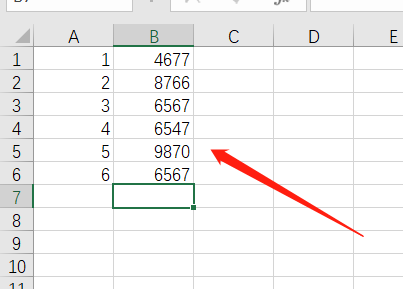
2、其次,我们用鼠标选中需要求和的单元格,(如下图红色圈出部分所示)。
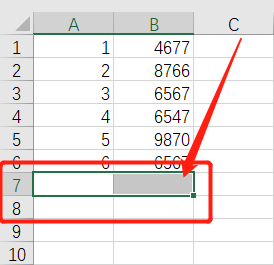
3、接下来,找到开始菜单栏下边的【自动求和】按钮,点击这个按钮就可以把这两列的值自动求和了,(如下图红色圈出部分和箭头指向所示)。
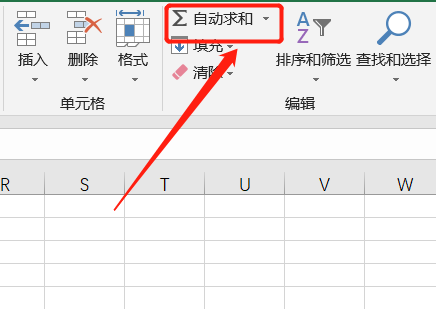
4、我们就可以看到表格中的数值被求和了,(如下图红色圈出部分和箭头指向所示)。
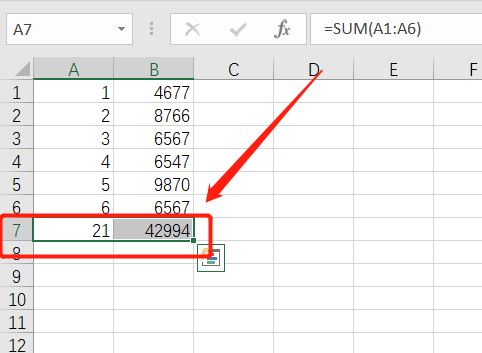
以上的4步操作步骤就是Excel列求和的具体操作步骤,是不是很简单呢?大家按照以上的操作步骤去操作就可以实现了,但是想熟练掌握这个操作补助还是需要各位小伙伴们多重复操作几次,这样可以记得更牢固。当你身边的小伙伴们遇到了同样的问题你也可以帮助他解决啦!最后,希望以上的操作步骤对你有所帮助!
本篇文章使用以下硬件型号:联想小新Air15;系统版本:win10;软件版本:Micorsoft Excel 2019。
相关教程
热门百科
索引
怎样实现Excel列求和?
相关百科
最新知识
相关教程







